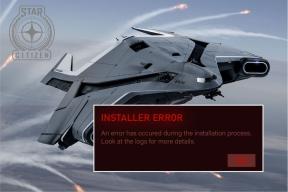Jak vzdáleně ovládat Amazon Fire TV a Android TV pomocí Androidu
Různé / / November 29, 2021
Pokud se mě ptáte, baterie a dálkové ovladače nikdy nebyly dobrou kombinací. Pro začátek se baterie vybijí právě ve chvíli, kdy je nejvíce potřebujete. A aby toho nebylo málo, pokud je vaše televize an Android TV, bez dálkového ovládání prakticky nic neuděláte.

To byl scénář právě nedávno, když jsem se posadil, abych se vrhnul na své oblíbené pořady na Netflixu. Když jsem se zoufale rozhlížel kolem sebe, upoutal mě smartphone. Chytré telefony toho dnes dokážou hodně ovládání AC, fotoaparát a dokonce může zdvojnásobit jako kniha. Proč tedy nepoužít svůj Android k dálkovému ovládání Amazon Fire TV a Android TV?
Po mnoha vyhledáváních a doporučeních Google jsem později přistál na aplikaci, která nese název CetusPlay. Jeho slogan „No.1 Android TV box a Fire TV Cast a Remote‘ mě zaujalo, abych to zkusil, abych zjistil, zda skutečně dostojí svému slibu.

Díky snadnému rozhraní, bezpečnostní bodya funkcemi je CetusPlay snadno nejlepší vzdálenou aplikací pro Android a Fire TV. Jediným předpokladem pro tuto aplikaci je, že jak televizor, tak váš smartphone s Androidem musí být připojeny ke stejné WiFi síti.
Nyní, když jsme zjistili, co aplikace dělá, podívejme se na proces nastavení a instalace.
Instalace a nastavení
1. Instalace na Android TV
Chcete-li začít, je třeba aplikaci nainstalovat do smartphonu i televizoru. Po instalaci aplikace automaticky vyhledá Android TV/box ve svém okolí.


Nyní už stačí jen vybrat svůj televizor. Pokud se připojujete poprvé, televizor odešle ověřovací kód. Tento 4místný kód je třeba zadat do telefonu, aby se mohl připojit. To je vše!

Aplikace CetusPlay je vybavena všemi základními tlačítky, jako je domov, napájení, zpět, nabídka, zvýšení/snížení hlasitosti a navigační tlačítko.
Navíc obsahuje také tlačítko pro zobrazení využití paměti.
2. Instalace do Fire TV/Stick
Instalace CetusPlay na a Fire TV/Stick nebo televizory, které používají vlastní Android s proprietárními obchody, je trochu složitější, protože nemáte přímý přístup do Obchodu Play. Existuje však řešení ve formě Vývojářské možnosti.

Chcete-li povolit možnosti vývojáře, přejděte na Nastavení > O aplikaci a sedmkrát klepněte na číslo sestavení. Po dokončení přepněte na Ladění USB režimu na Zapnuto.
Vraťte se do telefonu, vyhledejte a připojte se k Android TV. Po navázání připojení se aplikace automaticky nainstaluje do televizoru.
Nyní vše, co musíte udělat, je posadit se a nechat všechny starosti související s baterií za sebou.
Jak CetusPlay funguje?
Práce s CetusPlay je poměrně jednoduchá. Jak již bylo řečeno, obsahuje všechna potřebná tlačítka, což z něj dělá absolutního miláčka.


A co víc, můžete povolit režim touchpadu nebo režim myši pro přeskakování videí a filmů. Dodává se také s numerickým režimem, jen v případě, že potřebujete vybrat hry nebo aplikace.
Další funkce
CetusPlay je více než jen vzdálená aplikace. Obsahuje an řada aplikací ve svém Centrum aplikací jako HuffPost nebo Terarijní TV. Je to bezproblémový způsob, jak dostat aplikace do televizoru, kde vše, co musíte udělat, je klepnout na nainstalovat a aplikace se nainstaluje do televizoru.


Kromě toho vám aplikace také umožňuje odesílat obsah vašeho telefonu do televizoru prostřednictvím Hrát v televizi Vlastnosti.
Na rozdíl od několika aplikací, jako je Plex, kde potřebujete sekundární aplikaci pro casting, CetusPlay přichází s vestavěnou funkcí casting.
Nejlepší dálkový ovladač pro Android TV?
Aplikace CetusPlay Remote mi rozhodně usnadnila práci. Navíc další aplikace a funkce jako Snímání obrazovky a Čistý mistr jsou třešničkou na dortu. Tak co, dostanete tuto aplikaci? Nebo jste našli něco úžasnějšího než CetusPlay? Dejte nám vědět své myšlenky v komentářích níže.
Viz další:Jak chránit počítač před vzdálenými útoky